说明:OneList以前介绍过,主要的特色就是解决了因OneDrive API抽风导致的很多问题,稳定性和访问速度都是不错的。不过由于使用Python写的,而Py单线程容易阻塞,响应不够迅速,刷新缓存时,Web端请求基本不可用,所以在整体性能上有点瑕疵。基于Golang的性能更好,效率更高,多盘并发缓存等众多好处,于是萌咖大佬就弃用Python版本,使用Golang重写了OneList,同时支持国际版、个人免费版(家庭版)、中国版(世纪互联)及多网盘绑定。
截图
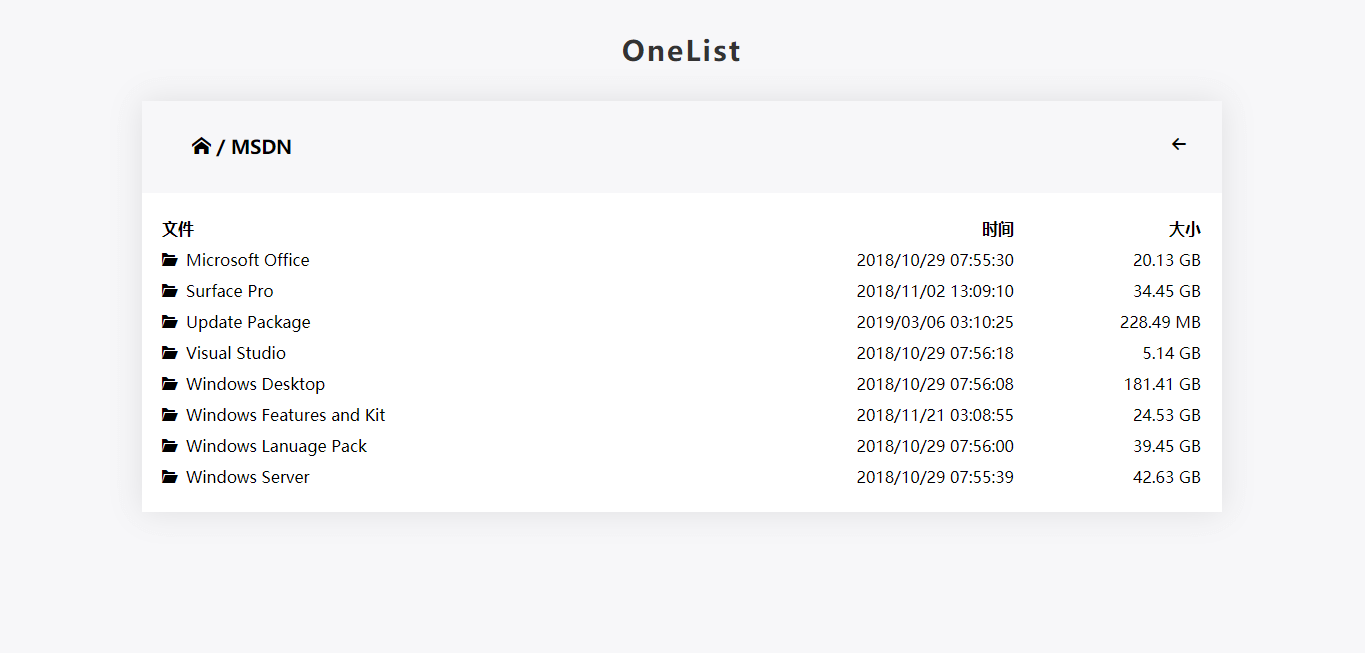
更新
【2020.01.09】
修复内存占用过大。
新增支持在线视频播放的移动端自适应主题。
【2019.12.29】
新增隐藏目录或者文件。直接跳过缓存,减少API调用。
新增目录加密,支持不同目录不同账户密码。HTTP 401认证。
【2019.12.28】
新增搜索功能。
功能
- 支持国际版、个人免费版(家庭版)、中国版(世纪互联)。
- 支持同时列出多个盘的目录。(要求每个盘的
SubPath唯一) - 支持文件夹内超过
200个项目。 - 支持后台自动刷新缓存。
- 支持路径中含有特殊字符。
- 数据储存在内存中,响应更加迅速。
安装
Github地址:https://github.com/MoeClub/OneList/tree/master/Rewrite
1、授权认证
点击右侧URL登录并授权,授权【国际版、个人版(家庭版)】、【中国版(世纪互联)】。
授权后会获取一个localhost开头打不开的链接,这里复制好整个链接地址,包括localhost。
2、安装OneList
#新建并进入OneList目录
mkdir /opt/OneList && cd $_
#64位系统下载
wget https://raw.githubusercontent.com/MoeClub/OneList/master/Rewrite/amd64/linux/OneList
#32位系统下载
wget https://raw.githubusercontent.com/MoeClub/OneList//master/Rewrite/i386/linux/OneList
#arm架构下载
wget https://raw.githubusercontent.com/MoeClub/OneList/master/Rewrite/arm/linux/OneList
#给予权限
chmod +x OneList
3、使用命令
Usage of OneList:
-a string
// 初始化配置文件,添加新配置
Setup and Init auth.json.
-bind string
// 绑定IP地址(公网: 0.0.0.0)
Bind Address (default "127.0.0.1")
-port string
// 绑定端口(HTTP:80)
Port (default "5288")
-s string
// 设置 SubPath 项, 需要与 -a 一起使用.
Set SubPath. [unique per account] (default "/")
-c string
// 配置文件
Config file. (default "config.json")
-t string
// Index.html 目录样式文件
Index file. (default "index.html")
-cn
// 开关
// 授权中国版(世纪互联), 需要此参数.
OneDrive by 21Vianet.
-ms
// 开关
// 授权个人版(家庭版), 需要此参数.
OneDrive by Microsoft.
4、生成配置文件
#国际版,将url换成你上面复制的授权地址,包括http://loaclhost。
./OneList -a "url" -s "/onedrive01"
#个人版(家庭版),将url换成你上面复制的授权地址,包括http://loaclhost。
./OneList -ms -a "url" -s "/onedrive02"
#中国版(世纪互联),将url换成你上面复制的授权地址,包括http://loaclhost。
./OneList -cn -a "url" -s "/onedrive03"
提示Success! Add config. '/path/to/config.json'信息,则添加成功。
这里要注意的是:
1、授权url地址只能用一次,超过需要重新授权。
2、命令中的/onedrive01参数为指定网盘地址后缀,比如http://domain.com/onedrive01。
3、授权多个网盘的话,重复授权多次即可,参数均会添加到一个配置文件,且后缀不能重复。
4、地址后缀填错了的,可以稍后在配置文件中修改。
本文默认的配置文件路径/opt/OneList/config.json,参数详解,可自行修改:
[
{
// 如果是家庭版或者个人免费版, 此项应为 true.
"MSAccount": false,
// 如果是中国版(世纪互联), 此项应为 true.
"MainLand": false,
// 授权令牌
"RefreshToken": "1234564567890ABCDEF",
// 单配置文件中,此项要唯一.将此OneDrive中设置为`RootPath`目录映射在`http://127.0.0.1:5288/onedrive` 下.
// (只推荐一个盘位的时候使用根目录"/".)
"SubPath": "/onedrive",
// 读取OneDrive的某个目录作为根目录. (支持根目录"/")
"RootPath": "/Test",
// 隐藏OneDrive目录中的文件夹和文件, 条目间使用 "|" 分割. (跳过缓存设置的条目.)
"HidePath": "/Test/Obj01|/Test/Obj02",
// 使用用户名和密码加密OneDrive目录. 目录和用户名密码间使用 "?" 分割, 用户名密码使用 ":" 分割, 条目间使用 "|" 分割. 无效条目将跳过.
"AuthPath": "/Test/Auth01?user01:pwd01|/Test/Auth02?user02:pwd02",
// 缓存刷新间隔.(所有项目中的刷新时间取最小值为有效刷新间隔)
"RefreshInterval": 900
}
]
这里注意,挂载多个盘符的时候,SubPath参数请不要为/,单个网盘建议为/。
5、运行OneList
#下载默认的index.html主题,与config.json同目录,即本文默认的/opt/OneList
wget https://raw.githubusercontent.com/MoeClub/OneList/master/Rewrite/index.html -P /opt/OneList
#监听8000地址,自行修改
/opt/OneList/OneList -bind 0.0.0.0 -port 8000
最后打开ip:端口访问即可,如果你挂载网盘的时候SubPath为/,那么直接通过根目录查看,如果为/onedrive1,那么通过ip:端口/onedrive1查看,如果该路径不存在,则会提示No Found.。
且首次运行会异步缓存,也就是至少有一个盘缓存成功了,才会显示。
6、开机自启
这里新建一个简单的systemd配置文件,适用CentOS 7、Debian 8+、Ubuntu 16+。
使用命令:
#设置你的运行监听端口,即你可以通过ip:端口访问程序,这里默认8000。
port="8000"
#将以下代码一起复制到SSH运行
cat > /etc/systemd/system/onelist.service <<EOF
[Unit]
Description=onelist
After=network.target
[Service]
Type=simple
ExecStart=/opt/OneList/OneList -bind 0.0.0.0 -port ${port}
Restart=on-failure
[Install]
WantedBy=multi-user.target
EOF
#启动并设置开机自启
systemctl start onelist
systemctl enable onelist
更换主题
提示:下载主题的index.html文件,覆盖默认index.html文件,本文默认存放/opt/OneList,然后重启程序即可
主题地址:https://github.com/MoeClub/OneList/tree/master/Rewrite/@Theme
1、HaorWu
#作者
https://github.com/HaorWu
#特点
支持移动端自适应
支持当页搜索
支持按文件名, 日期, 大小排序
支持主动查看图片
支持在线播放视频
#下载地址
https://raw.githubusercontent.com/MoeClub/OneList/master/Rewrite/%40Theme/HaorWu/index.html
2、jackjieYYY
#作者
https://github.com/jackjieYYY
https://www.hostloc.com/space-uid-38920.html
#特点
支持移动端自适应
支持当页搜索
支持按文件名, 日期, 大小排序
支持在线播放视频
#下载地址
https://raw.githubusercontent.com/MoeClub/OneList/master/Rewrite/%40Theme/jackjieYYY/index.html
相关命令
启动:systemctl start onelist
停止:systemctl stop onelist
重启:systemctl restart onelist
查看状态:systemctl status onelist
卸载
#未设置开机自启
rm -rf /opt/OneList
#设置过开机自启
systemctl stop onelist
systemctl disable onelist
rm -rf /opt/OneList /etc/systemd/system/onelist.service
最后如果我们只想显示网盘的某些文件夹,那么可以分别挂载该网盘的不同目录即可,具体操作看配置文件说明。
如果有发现该程序存在BUG,可以提下,方便修复,有会前端的热心大佬,也可以自荐下,帮忙美化下该前端。
版权声明:本文为原创文章,版权归 Rat's Blog 所有,转载请注明出处!
本文链接:https://www.moerats.com/archives/1016/
如教程需要更新,或者相关链接出现404,可以在文章下面评论留言。
递四方速递
终于找到了,就是它了
账号密码加密的目录,放置一段时间后里面文件空了,重启OneList还是一样。onedrive里文件还在。
这个没,老没关注了
下载网盘里的7z文件会报错?
{"error":{"code":"malwareDetected","message":"Malware detected"}}
看报错代码,好像是检测到你这个文件为恶意软件,不让下载
大佬,你给我的码提示
Config Num: 1
Error! No Valid User.
是不是跑错地方了,这个提示要么没绑定账号,要么就是把申请码当授权码用了
请问这个能像CTlist那样放到nplayer里播放网盘里的视频么?
话说CTlist很好用
你试试
如果文件太多会产生下面的错误,把文件太多的文件夹隐藏是可以运行的,但是这就失去意义了- - 大佬知道怎么解决吗?
panic: runtime error: invalid memory address or nil pointer dereference [signal SIGSEGV: segmentation violation code=0x1 addr=0x0 pc=0x767bf6] goroutine 16 [running]: main.QueryItem(0xc001028000, 0xdd, 0xc00022c900, 0x882, 0x0, 0x0, 0x0, 0x0, 0x0) /tmp/OneList/OneList.go:405 +0xe6 main.GetList(0xc0000f4300, 0xc000f68540, 0x51) /tmp/OneList/OneList.go:387 +0x51e main.GetList(0xc0000f4300, 0xc0003d2b20, 0xe) /tmp/OneList/OneList.go:394 +0x7b7 main.GetList(0xc0000f4300, 0xc0000165b7, 0x7) /tmp/OneList/OneList.go:394 +0x7b7 main.CacheRefreshMain(0xc0000f4300) /tmp/OneList/OneList.go:263 +0x8d created by main.CacheRefresh /tmp/OneList/OneList.go:365 +0x344SubPath为/ 依然提示No Found.是不是“且首次运行会异步缓存,也就是至少有一个盘缓存成功了,才会显示。”的问题。网盘东西很多。不知道多久才能缓存成功
成功了。但是有个问题。关闭ssh,网页就消失了启动命令后面加-d会报错
还有另外一些问题。文件夹里几万个文件。无法全部显示
没缓存完应该
我收藏转载一下,好像改了搭建路径,比如/opt/OneList换成www/OneList会导致开机监听无法执行,一直404,要默认/opt/OneList就没事
改了后,开机自启那里的路径也要改下,都对应下就没问题